
Als je een iPhone 11, iPhone 11 Pro of iPhone 11 Pro Max hebt en je hebt een minder dan ideale batterijstatus voor je apparaat opgemerkt, dan is dit artikel iets voor jou. Het goede nieuws is dat er niets mis is met je iPhone. En met nieuwere iOS-versies kun je de batterij voor deze apparaten opnieuw kalibreren.
In de afgelopen maanden hebben verschillende iPhone-bezitters onjuiste schattingen van de batterijgezondheidsfunctie in iOS gemeld. Het probleem trof vooral de vlaggenschip-iPhone 11-line-up van vorig jaar, waar de maximale weergegeven batterijcapaciteit een stuk lager was dan wat het eigenlijk had moeten zijn. Met de meest recente versies van iOS heeft Apple echter een oplossing uitgebracht om dit probleem op te lossen.
Als u uw iPhone 11-serie onlangs niet hebt bijgewerkt, wilt u dit doen, zodat u van deze functionaliteit kunt profiteren. Laten we eens kijken hoe u het herkalibratieproces van de batterij kunt starten op iPhone 11-, iPhone 11 Pro- en iPhone 11 Pro Max-modellen.
Hoe de batterij op de iPhone 11-serie opnieuw te kalibreren
Houd er rekening mee dat deze procedure nutteloos is als u een model gebruikt dat hierboven niet is gespecificeerd en geen verbetering zal laten zien in uw batterijstatusmetingen. U moet hiervoor een iOS-update installeren:
- In principe hoeft u alleen uw iPhone bij te werken naar iOS 14.5 of hoger door naar Instellingen -> Algemeen -> Software-update te gaan. Je kunt deze stap overslaan als je iPhone al iOS 14.5 gebruikt.
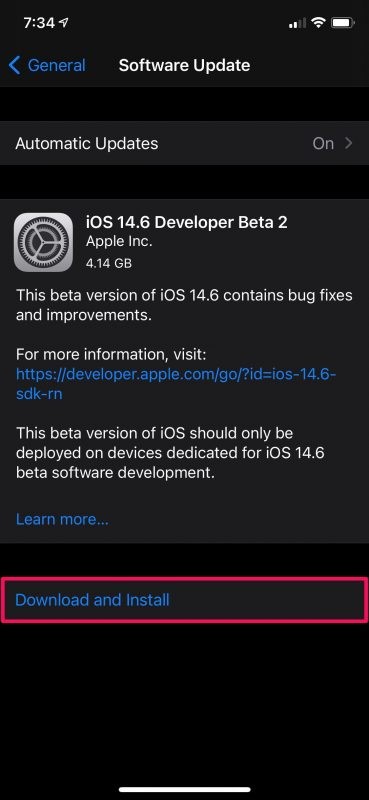
- Als je klaar bent, open je de app Instellingen en ga je naar het gedeelte Batterij.
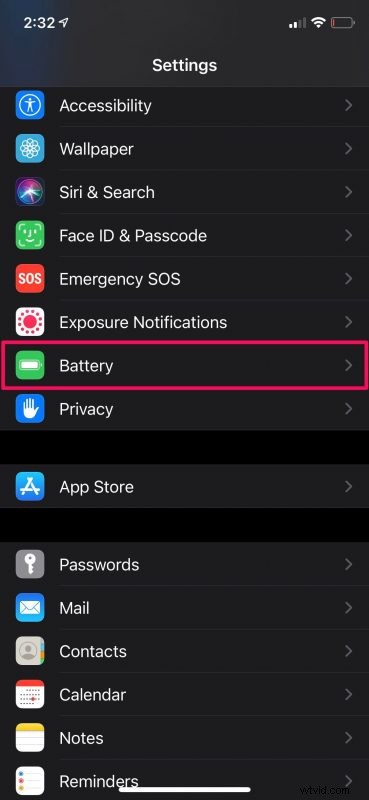
- Tik vervolgens op "Battery Health" boven uw batterijgrafiek.

- Hier, bovenaan, vind je een belangrijk batterijbericht. Het bevestigt dat de maximale batterijcapaciteit en topprestaties van uw iPhone opnieuw worden gekalibreerd. U kunt op "Leermodus" tikken om een ondersteuningspagina te openen en er meer over te lezen.
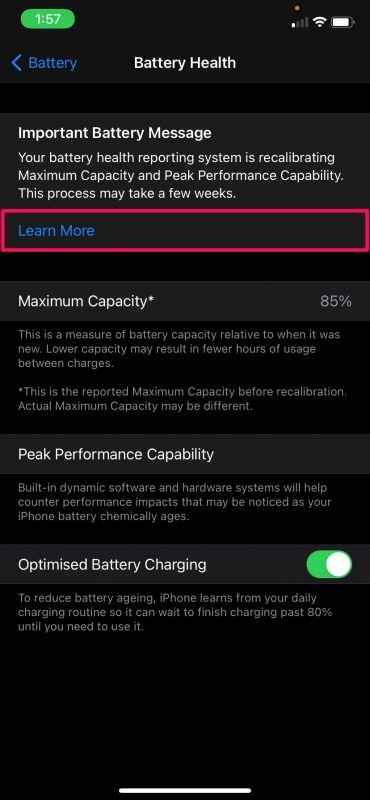
- Alles over de herkalibratie wordt hier vermeld. Nu is het volgende dat u hoeft te doen gewoon wachten. Serieus, wacht gewoon minstens twee weken of langer. Vertrouw ons.
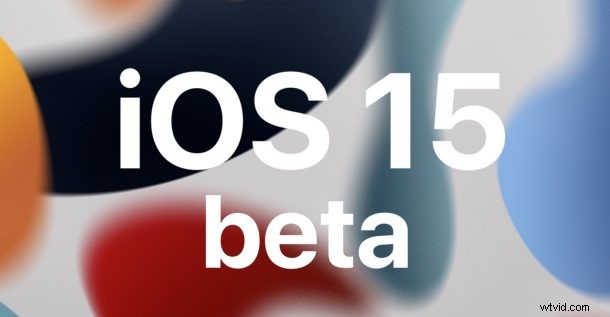
Dat is alles.
We hebben u gevraagd te wachten, aangezien het herkalibratieproces een paar weken in beslag neemt, zoals vermeld in het belangrijke batterijbericht dat we in stap 5 hebben laten zien. Daarom kunt u uw batterijstatus na een periode van ongeveer 2 weken controleren om te controleren of er geen verandering in de maximale capaciteitswaarde.
Als het bijgewerkte rapportagesysteem voor de batterijstatus van Apple nog steeds aangeeft dat uw batterijstatus aanzienlijk is verslechterd, ontvangt u het batterijservicebericht. Op dit moment is de enige manier om van dit bericht af te komen, uw iPhone een onderhoudsbeurt te geven en de batterij te laten vervangen.
Dat gezegd hebbende, stelt Apple dat de herkalibratie in sommige zeldzame gevallen nog steeds niet succesvol kan zijn. Als dit je overkomt, heb je mogelijk recht op een gratis vervanging van de batterij van een door Apple geautoriseerde serviceprovider en herstel je zo de maximale capaciteit en topprestaties.
Als je algemene batterijproblemen hebt met de iOS 14-releases, kun je hier ook enkele tips voor de levensduur van de batterij voor iOS 14.x bekijken.
Hopelijk kun je de normale batterijstatusmetingen terugkrijgen op je iPhone 11, iPhone 11 Pro en iPhone 11 Pro Max. Terwijl u wacht, waarom controleert u de batterijcycli van uw iPhone niet om ruwweg in te schatten hoeveel u de batterij hebt aangetast?
Vergeet niet om uw gedachten en opmerkingen te delen, zoals gewoonlijk!
